Uwielbiam Instagram. To najłatwiejszy sposób na popisanie się, ponieważ jest wizualny. i opublikuj na Instagramie każdego dnia. Tak więc pewnego dnia, kiedy po prostu nie mogłem tego zrobić, musiałem zapytać: „dlaczego Instagram nie działa? na Macu lub w Safari?” Fakt, że ten problem wywołał u mnie frustrację.
Pierwszą rzeczą, którą zrobiłem, było sprawdzenie, czy spadło. To nie było. Następnie zacząłem szukać informacji, jak sprawić, by działało na moim komputerze Mac. Teraz mam kilka sposobów, aby naprawić Instagram, który nie działa na komputerze Mac i w wielu przeglądarkach, i chcę się nimi z Tobą podzielić.
Spis treści: Część 1. Dlaczego Instagram nie działa na moim Macu?Część 2. Szybkie rozwiązania, aby naprawić Instagram, który nie działa na komputerze Mac/SafariCzęść 3. Wniosek
Część 1. Dlaczego Instagram nie działa na moim Macu?
Istnieje wiele powodów, dla których Instagram nie działa na komputerze Mac. Oto kilka typowych powodów:
- Nieaktualna wersja aplikacji:
Jednym z głównych powodów nieprawidłowego działania Instagrama na komputerze Mac jest używanie przestarzałej wersji aplikacji. Aby mieć bezproblemowy dostęp do wszystkich funkcji, upewnij się, że masz zainstalowaną najnowszą wersję ze sklepu Mac App Store.
- Problemy z połączeniem internetowym:
Czasami Instagram może nie ładować się lub nie działać poprawnie z powodu słabej łączności internetowej. Sprawdź połączenie Wi-Fi lub przełącz się na inną sieć, aby sprawdzić, czy to rozwiąże problem.
- Tworzenie pamięci podręcznej i plików cookie:
- Problemy ze zgodnością przeglądarki:

Część 2. Szybkie rozwiązania, aby naprawić Instagram, który nie działa na komputerze Mac/Safari
Choć może to być frustrujące, istnieją różne rozwiązania, jeśli Instagram nie działa na komputerze Mac. Spójrz na poniższe rozwiązania.
Rozwiązanie #1. Oczyść pamięć Mac i zwolnij pamięć RAM
Głównym powodem, dla którego Instagram nie działa na komputerze Mac, może zabrakło miejsca. Dostęp do Instagrama mam poprzez aplikację pobraną ze sklepu App Store. Ta aplikacja nazywa się Visual Grub. Korzystanie z obu aplikacji może zająć dużo miejsca, nie wspominając o innych aplikacjach i plikach przechowywanych na moim Macu.
Aby upewnić się, że mój Mac zawsze ma wystarczająco dużo miejsca do uruchamiania i korzystania z aplikacji takich jak Instagram i Visual Grub, musiałem to posprzątać. Aby łatwo zwolnić pamięć RAM i pamięć Mac, możesz potrzebować kompleksowego narzędzia do czyszczenia, takiego jak iMyMac PowerMyMac.
To szczególne narzędzie do czyszczenia czyści te niepotrzebne aplikacje, usuń rozszerzenia, które powodują błąd IG i usuń pamięć podręczną w Safari i bezużyteczne pliki, aby rozwiązać problemy z komputerem Mac.
Poniższe kroki pokazują, jak łatwo można rozwiązać problem „Instagram nie działa na Macu (lub Safari)” przez usunięcie wszystkich plików dziennika/plików tymczasowych/pamięci podręcznej aplikacji INS:
- Pobierz PowerMyMac, zainstaluj i uruchom go.
- Wystarczy kliknąć na Junk Cleaner moduł, aby rozpocząć wyszukiwanie tych niepotrzebnych plików, które zajmują tak dużo miejsca na komputerze Mac.
- Kliknij na SCAN aby rozpocząć skanowanie komputera Mac w poszukiwaniu niepotrzebnych plików.
- Skanowanie zakończy się w ciągu kilku sekund. Po zakończeniu wszystkie niepotrzebne pliki pojawią się na ekranie. Wybierz niepotrzebne pliki do usunięcia, takie jak pamięć podręczna aplikacji.
- Naciśnij przycisk CZYSZCZENIE aby usunąć te niepotrzebne pliki.
- Sprawdź jeśli Instagram i inne strony internetowe działają dobrze.

Rozwiązanie nr 2. Wyczyść dane i pamięci podręczne Safari
Inną opcją rozwiązania problemu „Instagram nie działa na komputerze Mac/Safari” jest wyczyszczenie danych przeglądarki Safari. Chociaż możesz to zrobić również za pomocą PowerMyMac, poniższe kroki pokazują ręczny sposób wykonania tej czynności.
Krok 1. Otwórz preferencje Safari
Uruchom Safari. Następnie kliknij Safari w górnym menu. Następnie przewiń listę rozwijaną i poszukaj Preferencji. Następnie kliknij na to.
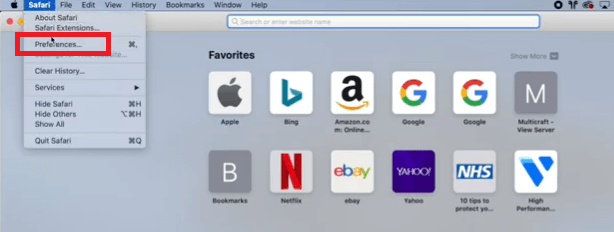
Krok 2. Kliknij Prywatność, aby zarządzać ustawieniami
Na ekranie pojawi się nowe okno. Spójrz na Polityka prywatności i kliknij na nią. Następnie poszukaj Zarządzaj danymi witryny i kliknij na to.

Krok 3. Usuń wszystkie dane przeglądania, takie jak pamięci podręczne i pliki cookie
Pojawi się nowe okno. Poszukaj zakładki z napisem usunąć wszystkie. Pojawi się wyskakujące okienko. Kliknij kartę Usuń teraz. Gdy to zrobisz, wszystkie dane z Safari zostaną usunięte.
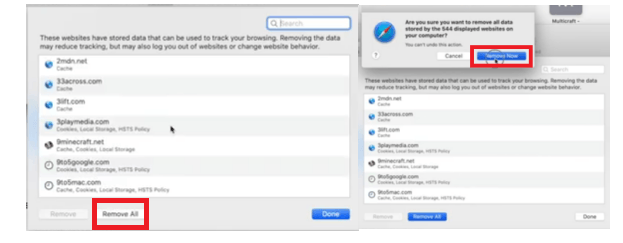
Rozwiązanie #3. Sprawdź sieć, aby rozwiązać problemy z IG
Warto także sprawdzić sieć, do której podłączony jest Twój Mac. Poniższe kroki pokażą, jak można rozwiązać problem „Instagram nie działa na komputerze Mac”.
- Przejdź do logo Apple w górnym menu i kliknij je. Pojawi się lista rozwijana. Poszukaj Preferencji systemowych i kliknij na nią.
- Gdy na ekranie pojawi się okno Preferencje systemowe, poszukaj sieci i kliknij ją.
- Gdy na ekranie pojawi się okno Sieć, kliknij kartę Zaawansowane.
- Zostaniesz przeniesiony do nowego okna. Upewnij się, że wybrałeś Wyłącz na Skonfiguruj iPv6
- Następnie kliknij Odnów dzierżawę DHCP, aby zresetować połączenie z siecią.
- Kliknij kartę Sprzęt i upewnij się, że pole Konfiguruj jest ustawione na Automatycznie.
- Następnie kliknij OK.
Rozwiązanie nr 4. Zaktualizuj aplikację Instagram:
Przejdź do sklepu Mac App Store, przejdź do karty Aktualizacje i sprawdź, czy są dostępne aktualizacje aplikacji Instagram. Pobierz i zainstaluj najnowszą wersję, aby rozwiązać wszelkie problemy ze zgodnością.
Rozwiązanie nr 5. Uruchom ponownie komputer Mac:
Czasami proste ponowne uruchomienie może zdziałać cuda w rozwiązywaniu usterek technicznych. Uruchom ponownie komputer Mac i ponownie uruchom aplikację Instagram, aby sprawdzić, czy działa poprawnie.
Część 3. Wniosek
Wykonując poniższe kroki rozwiązywania problemów, powinieneś być w stanie rozwiązać problem „Instagram nie działa na komputerze Mac”. Jeśli problem będzie się powtarzał, może być konieczne skontaktowanie się z pomocą techniczną Instagrama lub zwrócenie się o dalszą pomoc do wsparcia Apple.
Nie pozwól, aby problemy z Instagramem zakłócały Twoje przeglądanie na komputerze Mac. Dzięki tym prostym rozwiązaniom możesz w mgnieniu oka cieszyć się płynnym dostępem do swojej ulubionej platformy mediów społecznościowych!




Alys L Marcus2024-03-09 08:37:21
instagram to biała strona z logo pośrodku - jest tak od około miesiąca, wcześniej nie było problemu - mam komputer stacjonarny Mac - i nic nie pomaga. marzec 2024
lara2024-03-17 12:20:49
Smae, naprawiłeś to? Jeśli tak, powiedz mi, jak, proszę!
zrozumiałem2023-07-20 15:26:07
Wypróbowałem wszystko w tym poście, wciąż mając ten sam komunikat, co jest tak frustrujące.
fala2022-11-04 15:44:00
na końcu !!!!!!! w końcu działa ig na iMacu, bardzo , bardzo dziękuję !!!!:)
Sara Levy2022-06-27 17:23:44
Odkąd włączyłem uwierzytelnianie dwuskładnikowe w celu odbierania kodów przez WhatsApp, wersja na komputery przestała działać, nawet gdy zmieniłem protokół odzyskiwania na SMS. baaardzo denerwujące!